कैसे अधिकांश Snagit 10 पारदर्शिता मुद्दों को ठीक करने के लिए

Snagit 10 नई सुविधाओं, और हमारे साथ भरी हुई हैसॉफ्टवेयर की समग्र समीक्षा यह थी कि यह आसानी से उपलब्ध सर्वश्रेष्ठ स्क्रीन कैप्चर टूल में से एक है। संस्करण 10, इन-हाउस पारदर्शिता समर्थन को पेश करने वाला पहला था, हालांकि, इसके साथ जो आया वह कुछ पारदर्शिता के मुद्दे हैं। सौभाग्य से, टेकस्मिथ समर्थन से बात करने के बाद हमने एक ऐसा काम किया, जो पारदर्शिता की अधिकांश समस्याओं को ठीक करता है - लेकिन यह भी सीमित करता है कि आप नई पारदर्शिता सुविधा के साथ क्या कर सकते हैं।
Snagit में डिफ़ॉल्ट रूप से, कैनवास (छवि पृष्ठभूमि रंग) पारदर्शी पर सेट है। इसका मतलब यह है कि जहां भी छवि पोस्ट की गई है उसकी पृष्ठभूमि उस सतह के रंग पर ले जाएगी जिसे उस पर चिपकाया गया था। कभी-कभी, इसकी आवश्यकता होती है, लेकिन ज्यादातर समय एक सफेद पृष्ठभूमि बस के रूप में अच्छी तरह से काम करेगी और थोड़ी देर के लिए पृष्ठभूमि कुछ अतिव्यापी मुद्दों को ठीक करेगी जो कि स्नैगिट ट्रांसपेरेंसी के कारण होती है।
यह फिक्स आसान है, इसमें सभी शामिल हैं डिफ़ॉल्ट कैनवास रंग बदल रहा है। हो जाए!
चरण 1
मुख्य Snagit स्क्रीन खोलें। इसके द्वारा किया जा सकता है क्लिक करना the Snagit सिस्टम ट्रे में आइकन, और फिर चुनना हेकलम रोड़ा.
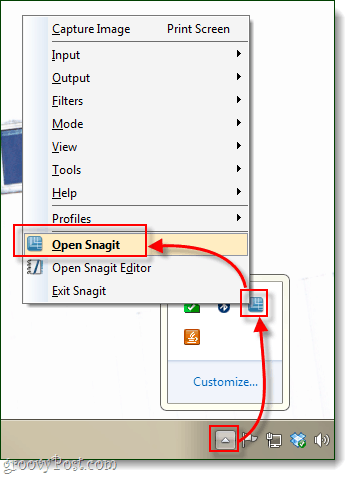
चरण 2
खिड़की के नीचे, आपको प्रोफाइल सेटिंग्स दिखाई देंगे। क्लिक करें बॉक्स के नीचे इंपूटी, डिफ़ॉल्ट रूप से इसे ऑल-इन-वन कहा जाना चाहिए। अब संदर्भ मेनू से जो दिखाई देता है, क्लिक करें गुण...
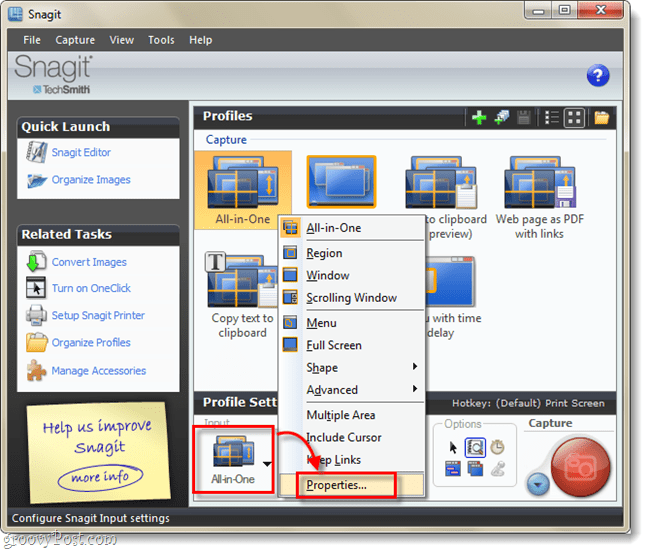
चरण 3
जनरल टैब पर, परिवर्तन the कैनवास रंग सफेद करने के लिए। अब क्लिक करें ठीक.
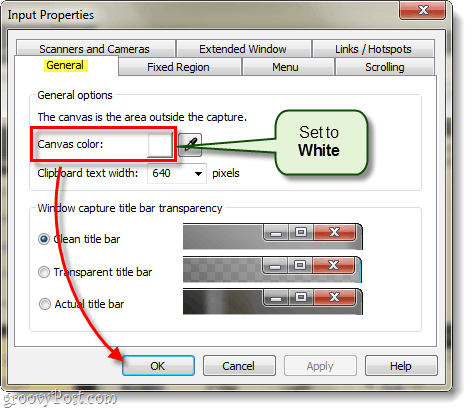
चरण 4
मुख्य स्नैगिट खिड़की पर वापस, क्लिक करें the सहेजें बटन. यदि आप ऐसा नहीं करते हैं, तो आपको हर बार जब आप अपने कंप्यूटर या स्नैगिट को पुनः आरंभ करते हैं तो आपको पूरी प्रक्रिया दोहरानी होगी।

किया हुआ!
अब स्नैगिट 10 में अपने पारदर्शिता मुद्दों के अधिकांश तय किया जाना चाहिए!ध्यान दें कि यह केवल स्क्रीन कैप्चर के लिए कैनवास रंग बदल देगा, यह प्रभावित नहीं करेगा नया स्नैगिट एडिटर से सीधे बनाई गई छवियां। उन और किसी भी अन्य छवि के लिए आपको परेशानी दे रही है, आप उपयोग कर सकते हैं इमेज टैब और सेट तुम्हारी कैनवास रंग वहां से सफेद करने के लिए!
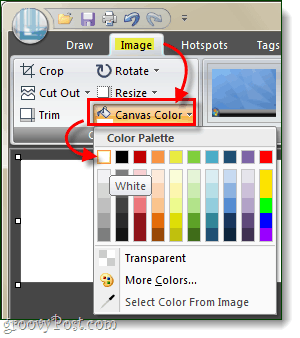










एक टिप्पणी छोड़ें